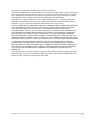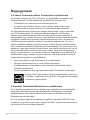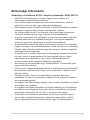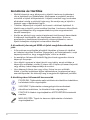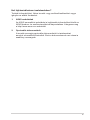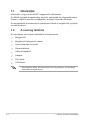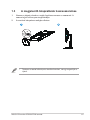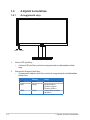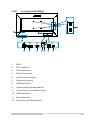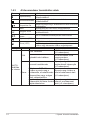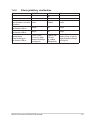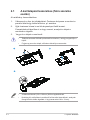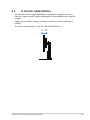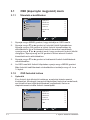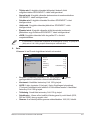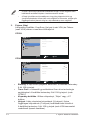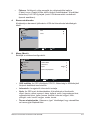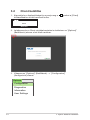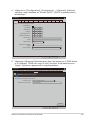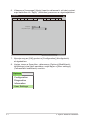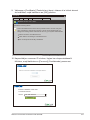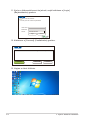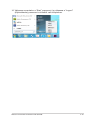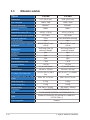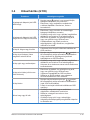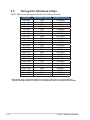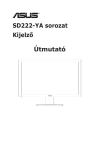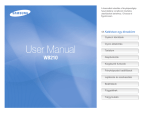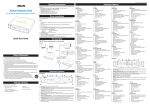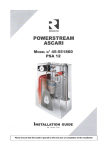Download ASUS CP220 User's Manual
Transcript
CP220 / CP240 sorozat Zéró kliens megjelenítés Útmutató Tartalomjegyzék Megjegyzések............................................................................................... iv Biztonsági információ.................................................................................. v Gondozás és tisztítás.................................................................................. vi 1.1Üdvözöljük..................................................................................... 1-1 ii 1.2 A csomag tartalma........................................................................ 1-1 1.3 A megjelenítő talapzatának összesszerelése............................. 1-2 1.4 A kijelző bemutatása..................................................................... 1-3 1.4.1 A megjelenítő eleje.......................................................... 1-3 1.4.2 A megjelenítő hátulja....................................................... 1-4 1.4.3 A kliensrendszer használatba vétele............................... 1-5 1.4.4 Kliens jelzőfény viselkedése............................................ 1-6 2.1 A kar/talapzat leszerelése (falra szerelés esetén)...................... 2-1 2.2 A monitor képbeállítása................................................................ 2-2 3.1 OSD (képernyőn megjelenő) menü............................................. 3-1 3.1.1 Útmutató a beállításhoz................................................... 3-1 3.1.2 OSD funkciók leírása....................................................... 3-1 3.2 Client beállítás............................................................................... 3-5 3.3 Műszaki adatok............................................................................ 3-11 3.4 Hibaelhárítás (GYIK)................................................................... 3-12 3.5 Támogatott időzítések listája..................................................... 3-13 Copyright © 2013 ASUSTeK COMPUTER INC. Minden jog fenntartva! Az ASUSTeK COMPUTER INC. („ASUS”) előzetes írásos engedélye nélkül ennek a kiadványnak, illetve a benne leírt termékeknek vagy szoftvernek, semmilyen részletét nem szabad sokszorosítani, továbbítani, átírni, adatfeldolgozó rendszerben tárolni, bármilyen nyelvre lefordítani, legyen az bármilyen formában vagy eszközzel, kivéve a vásárlói dokumentációt tartalékmásolat készítése céljából. A termékgarancia, illetve szolgáltatás nem kerül meghosszabbításra, ha: (1) a terméket megjavítják, módosítják vagy átalakítják, kivéve ha az ilyen javítást, módosítást vagy átalakítást az ASUS írásban jóváhagyta; vagy (2) a termék sorozatszámát olvashatatlanná teszik vagy hiányzik. AZ ASUS A KÉZIKÖNYVET „ÖNMAGÁBAN” BOCSÁTJA RENDELKEZÉSRE, BÁRMILYEN KIFEJEZETT VAGY BELEÉRTETT JÓTÁLLÁS NÉLKÜL, TARTALMAZVA, DE NEM KORLÁTOZÓDVA PUSZTÁN AZ ELADHATÓSÁGBAN LÉVŐ JÓTÁLLÁSRA, ILLETVE MEGHATÁROZOTT CÉLRA VALÓ ALKALMASSÁGRA. AZ ASUS, ILLETVE ANNAK IGAZGATÓI, TISZTSÉGVISELŐI, ALKALMAZOTTAI VAGY MEGBÍZOTTAI SEMMILYEN ESETBEN NEM TARTOZNAK FELELŐSSÉGGEL SEMMILYEN OLYAN KÖZVETLEN, KÖZVETETT, ESETI, KÜLÖNLEGES VAGY KÖVETKEZMÉNYES KÁRÉRT (SEM KÁRTÉRÍTÉSSEL AZ ELMARADT NYERESÉG, ELMARADT BEVÉTEL, ADATVESZTÉS VAGY ÜZEMKIESÉS OKOZTA KÁRÉRT), AMELY A KÉZIKÖNYV VAGY TERMÉK HIÁNYOSSÁGÁBÓL VAGY HIBÁJÁBÓL ERED, AKKOR IS, HA AZ ASUS-T TÁJÉKOZTATTÁK AZ ILYEN KÁROK LEHETŐSÉGÉRŐL. A JELEN KÉZIKÖNYVBEN SZEREPLŐ MŰSZAKI ADATOKAT ÉS INFORMÁCIÓT KIZÁRÓLAG TÁJÉKOZTATÁS CÉLJÁBÓL BIZTOSÍTUNK, ÉS ELŐZETES BEJELENTÉS NÉLKÜL, BÁRMIKOR MEGVÁLTOZHATNAK. NEM ÉRTELMEZHETŐK TOVÁBBÁ AZ ASUS ELKÖTELEZETTSÉGÉNEK. AZ ASUS NEM VÁLLAL SEMMINEMŰ FELELŐSSÉGET A KÉZIKÖNYVBEN ELŐFORDULÓ HIBÁKÉRT VAGY PONTATLAN INFORMÁCIÓKÉRT, A BENNE LEÍRT TERMÉKEKET ÉS SZOFTVERT IS BELEÉRTVE. A jelen kézikönyvben szereplő termékek és cégnevek az adott cégeik bejegyzett védjegyei vagy szerzői tulajdona lehetnek vagy sem, és használatuk kizárólag azonosítás vagy magyarázat céljából történik a tulajdonos javára, mindennemű jogsértés szándéka nélkül. iii Megjegyzések A Federal Communications Commission nyilatkozata Az eszköz megfelel az FCC-előírások 15. fejezetében meghatározott határértékeknek. A működtetésnek az alábbi két feltétele van: • A készülék nem okozhat káros interferenciát, és • Az eszköznek minden zavart el kell viselnie, ideértve az olyan interferenciát is, amely nem kívánt működést eredményezhet. Az elvégzett tesztek eredményei alapján kijelenthető, hogy a készülék az FCC szabályainak 15. szakasza alapján megfelel a B osztályú digitális berendezésekkel szemben támasztott követelményeknek. E határértékek úgy vannak tervezve, hogy lakásban történő telepítés esetén megfelelő védelmet nyújtsanak a káros interferencia ellen. A készülék rádiófrekvenciás sugárzást generál, használ és sugározhat. Ha nem a gyártó utasításai alapján helyezik üzembe, káros kölcsönhatásba léphet más, rádiókommunikációt használó berendezésekkel. Arra azonban nincs garancia, hogy egy speciális telepítésben nem lép fel interferencia. Ha ez a berendezés káros interferenciát okoz a rádió- vagy televízióvételben, amely a berendezés ki- és bekapcsolásával állapítható meg, bátorítjuk a felhasználót, hogy próbálja meg korrigálni az interferenciát a következő intézkedések egyikével vagy többjével: • Irányítsa másfelé vagy helyezze át a vevőantennát. • Növelje a berendezés és a vevő közötti távolságot. • Csatlakoztassa a készüléket a vevő hálózati áramkörétől eltérő hálózati konnektorba. • Kérje a kereskedő vagy egy tapasztalt rádió-/TV-szerelő segítségét. Energy Star® partnerként cégünk megállapítása szerint ez a termék megfelel az Energy Star® energiatakarékosságra vonatkozó ajánlásainak. A Kanadai Távközlési Minisztérium nyilatkozata Ez a digitális berendezés nem haladja meg a digitális berendezésekből származó rádiófrekvenciás zaj tekintetében a B osztályra vonatkozó határértékeket a Kanadai Hírközlési Minisztérium Rádiófrekvenciás Szabályozása értelmében. Ez a B osztályú digitális berendezés megfelel a kanadai ICES-003-nak. Figyelem: ez a kliens csak akkor teljesíti az EMC irányelv követelményeit, ha árnyékolt Ethernet-kábelt használ. iv Biztonsági információ Kizárólag a következő AC/DC adaptert használja: EXA1203YH • Mielőtt üzembe helyezné a kijelzőt, figyelmesen olvassa el a csomagban mellékelt dokumentációt. • A tűz és áramütés veszélyének csökkentése érdekében, soha ne tegyék ki a monitort eső vagy nedvesség hatásának. • Ne próbálja felnyitni a kijelző burkolatát. A kijelző belsejében uralkodó veszélyes nagyfeszültség súlyos testi sérülést okozhat. • Ha a tápegység elromlik, ne kísérelje meg saját maga megjavítani. Forduljon szakemberhez vagy a termék viszonteladójához. • A termék használata előtt győződjön meg az összes kábel megfelelő csatlakoztatásáról és a tápkábel épségéről. Ha sérülést tapasztal, azonnal vegye fel a kapcsolatot a termék értékesítőjével. • A készülékház hátulján és tetején lévő rések és nyílások a szellőzést segítik. Ne zárja el a szellőzőnyílásokat. Soha ne helyezze a terméket fűtőtest vagy hőforrás közelébe vagy fölé helyezni, hacsak megfelelő szellőzést nem biztosítanak. • A kijelzőt csak a címkén feltüntetett feszültséggel szabad üzemeltetni. Ha nem biztos a rendelkezésre álló feszültséget illetően, lépjen kapcsolatba a kereskedővel vagy a helyi áramszolgáltatóval. • A helyi szabványnak megfelelő tápdugót használjon. • Ne terhelje túl az elosztókat vagy hosszabbítókat. A túlterhelés tüzet vagy áramütést okozhat. • Óvja a portól, magas páratartalomtól és a szélsőséges hőmérséklettől. Ne helyezze a kijelzőt olyan helyre, ahol vizes lehet. A kijelzőt stabil felületre állítsa. • Villámlás esetén, illetve ha a készüléket hosszabb ideig nem használják, húzza ki az elektromos kábelét. Ezzel megvédi a kijelzőt az áramingadozásoktól. • Ne dugjon semmiféle idegen tárgyat, illetve öntsön folyadékot a kijelző burkolatán lévő résekbe. • A megfelelő működés érdekében a kijelzőt kizárólag UL-minősítéssel rendelkező számítógéppel használja, amely megfelelően konfigurált aljzatokkal rendelkezik és 100-240 V~ jelzéssel van ellátva. • A konnektor a berendezés közelében és könnyen elérhető legyen. • Ha műszaki problémát tapasztal a kijelzővel kapcsolatban, kérjük lépjen kapcsolatba szerviz szakemberrel vagy a kiskereskedővel. v Gondozás és tisztítás • Mielőtt felemelné vagy áthelyezné a kijelzőt, tanácsos leválasztani róla a tápkábelt és a jelkábeleket. Alkalmazza a megfelelő emelési technikát a kijelző elhelyezésénél. A kijelző emelése vagy hordozása alkalmával mindig a szélénél fogja meg. Ne emelje meg a kijelzőt a talpánál vagy a tápkábelnél fogva. • Tisztítás. Kapcsolja ki a kijelzőt és húzza ki a hálózati tápkábelt. A kijelzőt nem szöszölő, puha kendővel tisztítsa. A nehezen eltávolítható szennyeződésekhez híg szappanoldattal enyhén megnedvesített kendőt használjon. • Kerülje az alkoholt vagy acetont tartalmazó tisztítószerek használatát. A képernyő tisztításához való tisztítószert használjon. Soha ne permetezze a tisztítószert közvetlenül a képernyőpanelre, mert a kijelző belsejébe csöpöghet és áramütést okozhat. A következő jelenségek NEM a kijelző meghibásodásának jelei: • A fénycsöves megvilágítás jellegéből fakadóan a képernyő vibrálhat az üzembe helyezést követően. Kapcsolja ki az Üzemkapcsolót, majd kapcsolja ismét be, hogy meggyőződjön, eltűnt a vibrálás. • Az asztalhoz felhasznált háttértől függően kissé egyenetlen lehet a képernyő fényereje. • Ha a kijelző ugyanazt a képet jeleníti meg órákig, annak utóképe a képernyőn maradhat, miután új képre vált. A képernyő lassan helyreáll, vagy néhány órára kikapcsolhatja a monitort. • Ha a képernyő fekete lesz vagy villog, illetve ha nem működik többé, a javítás érdekében lépjen kapcsolatba a forgalmazóval vagy szervizközponttal. Ne kísérelje meg a megjelenítő sajátkezű javítását. A kézikönyvben felhasznált konvenciók FIGYELEM: Tájékoztatás saját sérülésének elkerülése érdekében, ha feladatot kíván végrehajtani. VIGYÁZAT: Tájékoztatás a részegységek károsodásának elkerülése érdekében, ha feladatot kíván végrehajtani. FONTOS! A feladat végrehajtásához KÖTELEZŐEN betartandó utasítás. MEGJEGYZÉS: Tippek és hasznos tájékoztatás a feladatok végrehajtásához. vi Hol tájékozódhatom részletesebben? További információkért, illetve termék- vagy szoftverfrissítésekért vegye igénybe az alábbi forrásokat. 1. ASUS weboldalak Az ASUS nemzetközi weboldalai a legfrissebb információkat közlik az ASUS hardver- és szoftvertermékeivel kapcsolatban. Látogassa meg a http://www.asus.com weboldalt. 2. Opcionális dokumentáció A termék csomagja opcionális dokumentációt is tartalmazhat, amelyet a kereskedő biztosított. Ezek a dokumentumok nem részei a szabvány csomagnak. vii 1.1Üdvözöljük Köszönjük, hogy ezt az ASUS® megjelenítőt választotta. Az ASUS legújabb megjelenítője élesebb, szélesebb és világosabb képet biztosít, valamint számos szolgáltatást, amelyek fokozzák élményét. A szolgáltatások élvezetessé és praktikussá teszik a megjelenítő nyújtotta vizuális élményt! 1.2 A csomag tartalma A csomagnak a következő tételeket kell tartalmaznia: Megjelenítő Megjelenítő talapzat és csavar Gyors telepítési útmutató Garanciakártya Hálózati tápkábel Adapter DVI-kábel VGA-kábel • 1-1 Amennyiben a tételek közül bármelyik sérült vagy hiányzik, azonnal lépjen kapcsolatba a forgalmazóval. 1. fejezet: A termék bemutatása 1.3 A megjelenítő talapzatának összesszerelése 1. Illessze a talpat a karhoz, majd rögzítse szorosan a csavarral. A csavart ujjal is könnyen meghúzhatja. 2. A monitort kényelmes szögbe döntse. 2 1 • Tanácsos az asztal felületét puha kendővel leteríteni, nehogy megsérüljön a kijelző. ASUS LCD-monitor CP220/CP240 sorozat 1-2 1.4 A kijelző bemutatása 1.4.1 A megjelenítő eleje LED1 LED2 1. Kliens LED jelzőfény: • 2. Bekapcsolt állapotot jelző fény: • 1-3 A kliens LED jelzőfény színének magyarázatát az alábbiakban találja meg. A bekapcsolt állapotot jelző fény színének magyarázatát az alábbiakban találja meg. Állapot leírás LED1 Fehér kliens tápfeszültség be LED1 Sárga Kikapcsolás és Ébredés LAN-ra/ Ébredés USB-re LED2 Fehér kapcsolódás virtuális asztalhoz 1. fejezet: A termék bemutatása 1.4.2 A megjelenítő hátulja 9 10 11 6 12 USB 1 2 3 4 5 1. RJ45 2. DVI-csatlakozó 3. VGA-csatlakozó 4. Mikrofon bemenet 5. audió bemeneti aljzat 6. fülhallgató kimenet 7. USB-csatlakozó 8. Tápfeszültség-csatlakozóaljzat 9. Csavarlyukak a szerelőkonzolhoz 7 8 10. USB-csatlakozó 11. Kensington-zár 12. Kezelőszervek billentyűzete ASUS LCD-monitor CP220/CP240 sorozat 1-4 1.4.3 Elem MENU A A kliensrendszer használatba vétele Gomb Leírás Nyomja meg a gombot a monitor be-/ Tápfeszültség kikapcsolásához Nyomja meg egy másik bemeneti forrás Bemenetválasztás kiválasztásához fényerő/nyomja meg a kiválasztott funkció értékének Fényerő és Fel növeléséhez Menü Nyomja meg az OSD menü megnyitásához hangerő/nyomja meg a kiválasztott funkció értékének Hangerő és Le csökkentéséhez AUTO. Beállítás és AUTO. Beállítás/Visszalépés az előző elemre vissza Kapcsolat (LED) Kapcsolat szerverrel A LED fehér színű, ha a kliens be van kapcsolva Kliens (LED) A LED sárga, ha a kliens ki van kapcsolva/ébresztés LAN-ra vagy ébresztés USB-re engedélyezett billentyű Forrás Funkció Auto. beállítás VGA Azonnali csatlakozás *AUTO. Beállítás és vissza Kliens 1-5 Splendid mód váltása Kilépés az OSD-ből, röviden nyomja meg a leválasztás, munkaállomás kikapcsolása vagy mégse elem választásához Leválasztás és vissza a felhasználói felületre történő bejelentkezéshez Leírás VGA forrásban (>2 másodperc) VGA forrásban rövid megnyomásra (<2 másodperc) Nyomja meg röviden a bejelentkező képernyőn (<2 másodperc) Nyomja meg röviden a host munkamenet alatt (<2 másodperc) Nyomja meg röviden a szerver munkamenet alatt (<2 másodperc) 1. fejezet: A termék bemutatása 1.4.4 Kliens jelzőfény viselkedése Állapot Bekapcsolás Kikapcsolás Bekapcsolás és kapcsolódás a virtuális asztalhoz Kikapcsolás és Ébresztés LAN-ra Kikapcsolás és Ébresztés USB-re Bekapcsolás Kikapcsolásig és Ébresztés USB-re POWER Fehér Ki LINK Ki Ki Kliens Fehér Ki Fehér Fehér Fehér Sárga Ki Sárga Sárga Ki Sárga Fehér (villog 12 mp-ig, majd kikapcsol)/Sárga (mindig be) Fehér (be 12 mpig, majd kikapcsol) Fehér (villog 12 mp-ig, majd kikapcsol)/Sárga (mindig be) ASUS LCD-monitor CP220/CP240 sorozat 1-6 2.1 A kar/talapzat leszerelése (falra szerelés esetén) A kar/állvány leszereléséhez. 1. Válassza le a táp- és jelkábeleket. Óvatosan helyezze a monitort a panellel lefelé egy tiszta felületre, pl. asztalra. 2. Ujjal óvatosan húzza le az állványoszlopot fedő lemezt. Csavarhúzóval távolítsa el a négy csavart, amelyek a talpat a monitorhoz rögzítik. 3. Vegye le a talpat a monitorról. • Tanácsos az asztal felületét puha kendővel leteríteni, nehogy megsérüljön a kijelző. • Fogja meg a monitor talpát, miközben eltávolítja a csavarokat. 1 2 3 2-1 • A failkonzol-készlet (100 x 100 mm) külön megvásárolható. • Kizárólag UL-minősítéssel rendelkező fali konzollal használható, amelynek tömeg/terhelés értéke legalább 14 kg (csavarméret: M4 x 10 mm). 2. fejezet: Beállítás 2.2 A monitor képbeállítása • Az optimális nézőszög beállításához tanácsos szemből néznie a kijelzőt, majd a lehető legkényelmesebb állásra beállítania a kijelző szögét. • Fogja meg a talpat, nehogy leessen a monitor, amikor beállítja a szögét. • A monitor nézőszögét -5˚ és 23˚ között állíthatja be. -5 ~ 23 ASUS LCD-monitor CP220/CP240 sorozat 2-2 3.1 OSD (képernyőn megjelenő) menü 3.1.1 Útmutató a beállításhoz CP220 Splendid Tájkép mód Szín Normál mód Picture Színház mód Bemenetválasztás Játék mód Menu Éjszakai mód sRGB Move OK Exit 1. Nyomja meg a MENÜ gombot, hogy aktiválja az OSD menüt. 2. Nyomja meg a és gombot a funkciók közötti lépkedéshez. Nyomja meg az OK gombot a kívánt funkció kiemeléséhez és aktiválásához. Ha a kiválasztott funkció almenüvel rendelkezik, nyomja meg a és gombot ismét, hogy az almenü funkciói között navigáljon. Nyomja meg az OK gombot a kívánt almenü funkció kiemeléséhez és aktiválásához. 3. Nyomja meg a és gombot a kiválasztott funkció beállításának módosításához. 4. Az OSD menüből történő kilépéshez nyomja meg a MENÜ gombot. Más funkciók beállításainak módosításához ismételje meg a 2. és a 3. lépést. 3.1.2 1. OSD funkciók leírása Splendid Ez a funkció hat alfunkciót tartalmaz, amelyeket tetszés szerint kiválaszthat. Mindegyik üzemmód Alaphelyzet funkcióval rendelkezik, ami lehetővé teszi saját beállításának megtartását, illetve az alapértelmezett módba történő visszalépést. CP220 Splendid Tájkép mód Szín Normál mód Picture Színház mód Bemenetválasztás Játék mód Menu Éjszakai mód sRGB Move 3-1 OK Exit 3. fejezet: Általános utasítások • Tájkép mód: A legjobb választás tájképeket ábrázoló fotók megjelenítéséhez SPLENDID™ videó intelligenciával. • Normál mód: A legjobb választás dokumentumok szerkesztéséhez SPLENDID™ videó intelligenciával. • Színház mód: A legjobb választás filmekhez SPLENDID™ videó intelligenciával. • Játék mód: A legjobb választás játékokhoz SPLENDID™ videó intelligenciával. • Éjszakai mód: A legjobb választás sötét jeleneteket tartalmazó játékokhoz vagy filmekhez SPLENDID™ videó intelligenciával. • sRGB: A legjobb választás fotók és grafika PC-n történő megtekintéséhez. • A Színhőmérs. Felhasználói módjában az elsődleges R (Vörös), G (Zöld) és B (Kék) színei 0-tól 100-ig terjedő tartományban módosíthatók. 2. Szín Válassza ki az Önnek legjobban tetsző színezetet. CP220 100 Splendid Fényerő Szín Kontraszt Picture ASCR KI Bemenetválasztás Telítettség 50 Menu Színhőmérs. 80 Felhasználói mód 18 Gamma Move OK Exit • Fényerő: A beállítási tartomány 0-tól 100-ig terjed. A gyorsgombként is működik a funkció aktiválásához. • Kontraszt: A beállítási tartomány 0-tól 100-ig terjed. • ASCR: A kép vízszintes (V-helyzet), illetve függőleges helyzetének (F-helyzet) beállítását teszi lehetővé VGA bemenet esetén. A beállítási tartomány 0-tól 100-ig terjed. • Telítettség: A beállítási tartomány 0-tól 100-ig terjed. • Színhőmérs.: Három előre beállított fehéregyensúly mód létezik (D50, D65 és 9300K) és egy egyéni mód. • Gamma: A szürkeárnyalatos gamma módosításához 18/2,2/2,5 között. ASUS LCD-monitor CP220/CP240 sorozat gomb 3-2 3. • A Fázis a pixel-órajel fázisának beállítására szolgál. A nem megfelelő fázisbeállítással rendelkező képben vízszintes zavarok vannak. • A Órajel (pixelfrekvencia) szabályozza, hogy hány képpontot érint egy vízszintes pásztázás. Amennyiben nem megfelelő a frekvencia, a képernyőn függőleges csíkok jelennek meg és a kép oldalaránya nem megfelelő. Picture (Kép) A Képarány-beállítás, OverScan, Helyzet (csak VGA) és Fókusz (csak VGA) ebben a menüben állíthatja be. CP220: CP220 Splendid Élesség Szín Képarány-beállítás 50 Picture Helyzet Bemenetválasztás Fókusz Teljes Menu Move OK Exit CP240: CP240 Splendid Élesség Szín Trace Free Picture Képarány-beállítás Bemenetválasztás Helyzet Menu Fókusz Move 3-3 40 OK 60 Teljes Exit • Élesség: A kép keménységének beállítása. A beállítási tartomány 0-tól 100-ig terjed. • Trace Free: a válaszidő gyorsításához Over drive technologia segítségével. A beállítási tartomány 0-tól 100-ig terjed. (csak CP240.) • Képarány-beállítás: Állítsa a képarányt „Teljes” vagy „4:3” értékre. • Helyzet: A kép vízszintes helyzetének (V-helyzet), illetve függőleges helyzetének (F-helyzet) beállítását teszi lehetővé. A beállítási tartomány 0-tól 100-ig terjed (csak VGA bemenettel rendelkező típusok esetében). 3. fejezet: Általános utasítások • Fókusz: Csökkenti a kép sorzaját és a képismétlési zaját a (Fázis) és az (Órajel) külön-külön történő beállításával. A beállítási tartomány 0-tól 100-ig terjed (csak VGA bemenettel rendelkező típusok esetében). 4.Bemenetválasztás Kiválasztja a bemeneti jelforrást a VGA és kliensforrás lehetőségek közül. CP220 Splendid VGA Szín Client Picture Input Select Bemenetválasztás Menu Move 5. Exit OK Menu (Menü) Beállítja a rendszerkonfigurációt. CP220 Splendid OSD beállítás Szín Információ Picture Nyelv Bemenetválasztás Összes alaphelyzetbe Magyar Menu Move OK Exit • OSD beállítás: Az OSD időtúllépés, DDC/CI, Átlátszóság és Működésjelző fényének beállítását teszi lehetővé. • Információ: A megjelenítő információit mutatja. • Nyelv: Az OSD nyelv kiválasztásához. A lehetőségek a következők: angol, francia, német, spanyol, olasz, holland, orosz, hagyományos kínai, egyszerűsített kínai, japán, perzsa, thaiföldi, indonéz, lengyel, török, portugál, cseh, horvát, magyar, román, koreai. • Összes alaphelyzetbe: Válassza a „Igen” lehetőséget, hogy visszaállítsa az összes gyári alapbeállítást. ASUS LCD-monitor CP220/CP240 sorozat 3-4 3.2 Client beállítás 1. Kapcsolja be a tápfeszültséget és nyomja meg a kiválasztásához minbt bemeneti forrás. gombot a [Client] Client MENU:Exit 2. Jeletkezzen be a Client minialkalmazásba és kattintson az “[Options]” (Beállítások) elemre a bal felső sarokban. Options 3. Válassza az “[Options]” (Beállítások) --> “[Configuration]” (Konfiguráció) elemet. Options Configuration Diagnostics Information User Settings 3-5 3. fejezet: Általános utasítások 4. Lépjen be a “[Configuration]” (Konfiguráció) --> [Network] (Hálózat) menübe, majd válassza az “Enable DHCP” (DHCP engedélyezése) lehetőséget. Configuration Network IPv6 SCEP Label Discovery Session Language Power Display Access Audio Reset Change the network settings for the device Enable DHCP: IP Address: 192 . 168 . 100 . 51 Subnet Mask: 255 . 255 . 255 . 0 Gateway: 192 . 168 . 100 . 1 Primary DNS Server: 192 . 168 . 100 . 2 Secondary DNS Server: 0 . 0 .0 .0 Domain Name: FQDN: Auto Ethernet Mode: Enable 802.1X Security: Identity: Client Certificate: OK Cancel Apply 5. Válassza a [Session] (Munkamenet) lapot és lépjen be a “DNS Name or IP Address” (DNS név vagy IP-cím) menübe, majd kattintson az “Apply” (Alkalmaz) parancsra a végrehajtásához. Configuration Network IPv6 SCEP Label Discovery Session Language Power Display Access Audio Reset vmware Horizon View Client TM Configure the connection to a peer device Connection Type: DNS Name or IP Address: View Connection Server 192.168.100.252 Advanced OK ASUS LCD-monitor CP220/CP240 sorozat Cancel Apply 3-6 6. Válassza a [Language] (Nyelv) lapot és válassza ki a kívánt nyelvet, majd kattintson az “Apply” (Alkalmaz) parancsra a végrehajtásához. Configuration Network IPv6 SCEP Label Discovery Session Language Power Display Access Audio Reset Select language for the user interface Language: Keyboard Layout: English US OK Cancel Apply 7. Nyomja meg az [OK] gombot a [Configuration] (Konfiguráció) elvégzéséhez. 8. Lépjen vissza a főmenübe, válassza az [Options] (Beállítások) lehetőséget a bal felső sarokban, majd lépjen a [User settings] (Felhasználói beállítások) menüre. Options Configuration Diagnostics Information User Settings 3-7 3. fejezet: Általános utasítások 9. Válassza a [Certificate] (Tanúsítvány) lapot, válasza ki a kívánt elemet és beállítást, majd kattintson az [OK] gombra. User Settings Certificate Mouse Keyboard Image Display Topology Touch Screen vmware Horizon View Client TM Certificate Checking Mode: This mode determines how the client proceeds when it cannot verify that your connection to the server is secure. It is not recommended that you change this setting unless instructed to do so by your system administrator. Never connect to untrusted servers Warn before connecting to untrusted servers Do not verify server identity certificates OK Cancel Apply 10.Kapcsolódjon a szerver IP-címhez, lépjen be a kapcsolatkezelő felületre, majd kattintson a [Connect] (Csatlakozás) parancsra. Enter the address of the View Connection Server. Server: 192.168.100.252 Connect ASUS LCD-monitor CP220/CP240 sorozat 3-8 11.Írja be a felhasználónevet és jelszót, majd kattintson a [Login] (Bejelentkezés) gombra. https://192.168.100.252 Enter your user name and password User name: Password: Server: 192.168.100.252 Login Cancel 12.Kattintson a [Connect] (Csatlakozás) gombra. Log on to desktop win7 Connect Reser VM Cancel 13.Lépjen a client felületre. 3-9 3. fejezet: Általános utasítások 14.Válassza az asztalon a “Start” parancsot, és válassza a “Logout” (Kijelentkezés) parancsot a clientből való kilépéshez. ASUS LCD-monitor CP220/CP240 sorozat 3-10 3.3 Műszaki adatok Típus Panelméret Max. felbontás Fényerő (jellemző) Valódi kontrasztarány (jellemző) Megtekintési szög (CR≧0) Megjeleníthető színek száma Válaszidő (jellemző) D-sub bemenet CP240 23,8” (60,47 cm) 1920 x 1080 1920 x 1080 250cd/m 250cd/m2 2 1000:1 1000:1 160°(F); 170°(V) 178°(F); 178°(V) 16,7 millió 16,7 millió 5 ms 5 ms (Szürkétől szürkéig) Igen Igen Energiafogyasztás bekapcsolt állapotban BEKAPCSOLT mód: < 50 W* BEKAPCSOLT mód: < 50 W* Megjegyzés *Az Energy Star 6.0 szabvány alapján *Az Energy Star 6.0 szabvány alapján Hangszóró Igen Igen Mikrofon Igen Igen Fülhallgató Energiatakarékos mód Kikapcsolt állapot Billentés Szerelőfelület Igen Igen <6W <6W < 0,5 W < 0,5 W -5° és +23° között -5° és +23° között 100 mm x 100 mm 100 mm x 100 mm Fiz. Méret (Sz x Ma x Mé) 523,2 x 497,0 x 224,8 mm 567,60 x 517,15 x 244,81 mm Kartondoboz mérete (Sz x Ma x Mé) 654 x 397 x 176 mm 685 x 421 x 179 mm 5,3 kg 6,0 kg Nettó tömeg (kb.) Bruttó tömeg (kb.) Tápfeszültség Processzor 7,6 kg 8,5 kg 100–240 V~ (Külső) 100–240 V~ (Külső) SCALER TERA2321 FCBGA-396 ROM FLASH MX25L25635FMI-10G 256MB SOP-16 RAM DRAM H5TQ2G63D(F)FR-H9C/MT41J128M16JT107G-K 2Gb x 2 Client megoldás 3-11 CP220 21,5” (54,61 cm) Vmware 3. fejezet: Általános utasítások 3.4 Hibaelhárítás (GYIK) Probléma A bekapcsolt állapotot jelző LED NEM világít Lehetséges megoldás • Nyomja meg a gombot, hogy meggyőződjön, bekapcsolt állapotban van a monitor. • Ellenőrizze, hogy megfelelően csatlakozik-e a hálózati tápkábel a monitorhoz, illetve a konnektorhoz. • Ellenőrizze, hogy a monitor és a számítógép bekapcsolt állapotban vannak-e. • Győződjön meg arról, hogy a jelkábel megfelelően csatlakozik a monitorhoz és a számítógéphez. A bekapcsolt állapotot jelző LED • Ellenőrizze a jelkábelt, és győződjön meg arról, sárga színnel világít és nincs kép hogy nem görbült el egy érintkező sem. • Csatlakoztasson egy másik monitort a számítógéphez, hogy ellenőrizze, megfelelően működik-e az utóbbi. A kép túl világos vagy túl sötét • A kontraszt és a fényerő értékeinek beállítása az OSD menüben. A kép nincs középen, illetve megfelelő méretre állítva • Nyomja meg és tartsa lenyomva a A gombot két másodpercig a kép automatikus beállításához. • A kép vízszintes és függőleges helyzetének beállításához az OSD menüben. A kép ugrik vagy szellemképes • Győződjön meg arról, hogy a jelkábel megfelelően csatlakozik a monitorhoz és a számítógéphez. • Helyezze át az elektromos zavart okozó elektromos berendezéseket. A kép színe hibás (a fehér nem tűnik fehérnek) • Ellenőrizze a jelkábelt, és győződjön meg arról, hogy nem görbült el egy érintkező sem. • Végezzen visszaállítást az OSD menüben. • Állítsa be az R/G/B értékeit, vagy válasszon színhőmérsékletet az OSD menüben. A kép életlen • Nyomja meg és tartsa lenyomva a gombot két másodpercig a kép automatikus beállításához (csak VGA üzemmódban). • A fázis és az órajel értékeinek beállítása az OSD menüben. Nincs hang vagy túl halk • Győződjön meg arról, hogy az audiokábel megfelelően csatlakozik a monitorhoz • Állítsa be a hangerőt a monitoron és a számítógépen. • Győződjön meg arról, hogy a számítógép hangkártya illesztőprogramja megfelelően telepítve és aktiválva van. A ASUS LCD-monitor CP220/CP240 sorozat 3-12 3.5 Támogatott időzítések listája VESA / IBM módok támogatott időzítése (D-SUB bemenetek) Felbontás 640 x 350 640 x 480 640 x 480 640 x 480 720 x 400 800 x 600 800 x 600 800 x 600 800 x 600 848 x 480 1024 x 768 1024 x 768 1024 x 768 1152 x 864 1280 x 720 1280 x 800 1280 x 960 1280 x 1024 1280 x 1024 1366 x 768 1440 x 900 1680 x 1050 1680 x 1050 1920 x 1080 1920 x 1080 Képfrissítési sebesség Vízszintes frekvencia 70Hz 60Hz 67Hz 75Hz 70Hz 56Hz 60Hz 72Hz 75Hz 60Hz 60Hz 70Hz 75Hz 75Hz 60Hz 60Hz 60Hz 60Hz 75Hz 60Hz 60Hz 60Hz 60Hz 60Hz 60Hz 31,469KHz 31,469KHz 35KHz 37,5KHz 31,469KHz 35,156KHz 37,879KHz 48,077KHz 46,875KHz 31,02KHz 48,363KHz 56,476KHz 60,023KHz 67,5KHz 44,772KHz 49,702KHz 60KHz 63,981KHz 79,976KHz 47,712KHz 55,935KHz 65,29KHz 64,674KHz 67,5KHz 66,587KHz * Előfordulhat, hogy a fenti táblázatokban nem szereplő üzemmódok nem támogatottak. Az optimális felbontás érdekében javasoljuk a fenti táblázatban felsorolt üzemmódok használatát. 3-13 3. fejezet: Általános utasítások